如何在EXCEL中实现按单元格背景颜色求和或计数
根据颜色求和与计数,只看这一篇就够了,这三种方法都能轻松搞定

根据颜色求和与计数,只看这一篇就够了,这三种方法都能轻松搞定Hello,大家好,今天跟大家分享下我们如何根据单元格的颜色进行求和与计数,很多粉丝都提到过类似的问题,其实这都是源于我们数据整理的时候太过随意,如果在数据整理的的时候就能将数据分类独立的罗列出来,后期直接求和或者计数即可,根据单元格颜色求和与计数各跟大家分享3种方法一、查找法首先我们要选择想要统计的数据区域,然后按Ctrl+F调出查找的窗口,然后点击选项,点击格式选择从单元格选取格式,鼠标就会变成一个小吸管的样子,我们直接吸取想要统计颜色的单元格,然后点击全部查找,紧接着按Ctrl+a选择查找到的全部数据,在工作表右下角的状态栏就会显示该颜色的个数及求和二、宏表函数法有可能会问到宏表函数是什么,宏表函数可以说是vba的前身,但是随着vba的出现,宏表函数已经被逐渐的取代,但是现在仍然可以使用,只不过只能通过定义名称来使用在这里我们需要用到的宏表函数是GET.CELL,他的参数一共有两个第一参数:type_num,单元格中的信息,会根据输入的代码返回不同的单元的信息第二参数:Reference,单元格范围我们想要获取单元格的单色信息,就需要将GET.CELL函数的第一参数设置为63.因为代码63返回的是单元色的颜色信息宏表函数的使用必须先对其定义名称,首选我们点击公式,点击定义名称,将名称设置为颜色,然后输入公式=GET.CELL(63,Sheet1!B2),在这里Sheet1是表格的名称,B2是统计区域的第一个单元格,设置完后点击确定然后我们直接输入等于颜色,然后向下填充数据,就会根据不同的颜色返回不同的结果,黄色的结果为6.绿色的结果为10最后我们使用sumif函数和countif函数进行求与计数即可求和公式:=SUMIF(C2:C18,6,B2:B18)计数公式:=COUNTIF(C2:C18,6)三、使用vba自定义函数1.根据颜色求和代码Function SumColor(col As Range, sumrange As Range)Dim icell As RangeApplication.VolatileFor Each icell In sumrangeIf icell.Interior.ColorIndex = col.Interior.ColorIndex ThenSumColor = Application.Sum(icell) + SumColorEnd IfNext icellEnd Function2.根据颜色计数代码Function CountColor(ary1 As Range, ary2 As Range)Application.VolatileFor Each i In ary2If i.Interior.ColorIndex = ary1.Interior.ColorIndex ThenCountColor = CountColor + 1End IfNextEnd Function想要使用这两个代码,我们就必须先将其粘贴进vba中,首先我们点击开发工具,选择visual basic,进入vba的编辑界面,然后点击插入,选择模块,将代码粘贴进去即可在这里我们自定了了两个函数,根据颜色求和的函数名称是SumColor,根据颜色计数的函数名称是CountColor这两个函数的参数都是一样的第一参数:统计颜色的单元格第二参数:要统计的数据区域,使用方法如下动图以上就是今天的全部内容了,怎么样,你学会了吗?我是excel从零到一,关注我持续分享更多excel技巧。
excel如何按颜色求和?
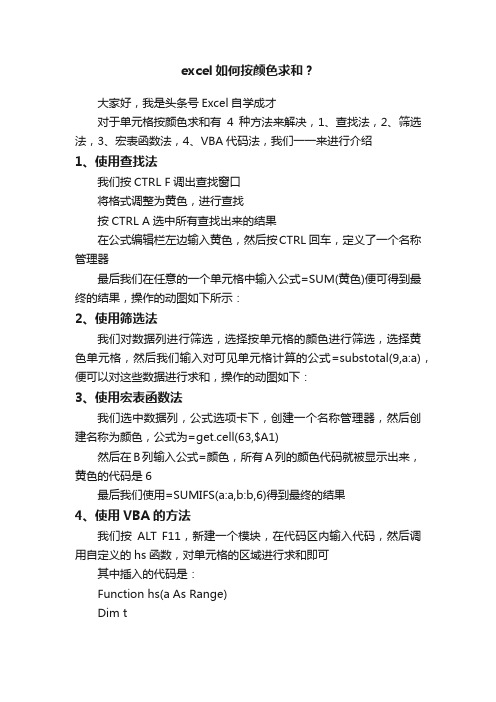
excel如何按颜色求和?
大家好,我是头条号Excel自学成才
对于单元格按颜色求和有4种方法来解决,1、查找法,2、筛选法,3、宏表函数法,4、VBA代码法,我们一一来进行介绍
1、使用查找法
我们按CTRL F调出查找窗口
将格式调整为黄色,进行查找
按CTRL A选中所有查找出来的结果
在公式编辑栏左边输入黄色,然后按CTRL 回车,定义了一个名称管理器
最后我们在任意的一个单元格中输入公式=SUM(黄色)便可得到最终的结果,操作的动图如下所示:
2、使用筛选法
我们对数据列进行筛选,选择按单元格的颜色进行筛选,选择黄色单元格,然后我们输入对可见单元格计算的公式=substotal(9,a:a),便可以对这些数据进行求和,操作的动图如下:
3、使用宏表函数法
我们选中数据列,公式选项卡下,创建一个名称管理器,然后创建名称为颜色,公式为=get.cell(63,$A1)
然后在B列输入公式=颜色,所有A列的颜色代码就被显示出来,黄色的代码是6
最后我们使用=SUMIFS(a:a,b:b,6)得到最终的结果
4、使用VBA的方法
我们按ALT F11,新建一个模块,在代码区内输入代码,然后调用自定义的hs函数,对单元格的区域进行求和即可
其中插入的代码是:
Function hs(a As Range)
Dim t
For Each x In a
If x.Interior.Color = 65535 Then
t = x.Value t
End If
Next x
hs = t
Application.Calculate
End Function
以上就是对对单元格颜色求和的4个小技巧。
如何在EXCEL中实现按单元格背景颜色求和或计数

如何在EXCEL中实现按单元格背景颜色求和或计数在Excel中,可以使用条件格式化和宏来实现按单元格背景颜色求和或计数。
下面将详细介绍两种方法的具体步骤。
方法1:使用条件格式化条件格式化可以根据单元格的背景颜色设置不同的格式。
通过设置条件格式化,我们可以根据单元格背景颜色来判断单元格的值,并将符合条件的单元格进行求和或计数。
步骤1:选择需要进行求和或计数的单元格范围。
例如,如果要对A1到A10范围的单元格背景颜色进行求和或计数,可以按住Shift键并单击A1和A10来选择。
步骤2:在Excel的菜单栏上选择“开始”选项卡,然后在“样式”组中选择“条件格式化”。
步骤3:在条件格式化菜单中,选择“新规则”。
步骤4:在“新建格式规则”对话框中,选择“使用一个公式来确定要格式化的单元格”。
步骤5:在“格式值是”下拉菜单中选择“单元格颜色”。
步骤6:在“格式值是”输入框中,输入要判断的单元格背景颜色的RGB值。
例如,如果要判断单元格背景色是否为红色(RGB值为255,0,0),则输入“=RGB(255,0,0)”(不含引号)。
步骤7:单击“格式”按钮,在弹出的“格式单元格”对话框中选择想要应用于符合条件的单元格的格式,例如设置单元格背景颜色为黄色。
步骤8:单击“确定”按钮,然后再次单击“确定”按钮关闭对话框。
步骤9:根据需要,重复步骤2到步骤8来添加其他条件格式。
步骤10:在需要显示求和或计数结果的单元格中输入以下公式:=SUMIF(A1:A10,"=黄色的单元格格式",A1:A10)=COUNTIF(A1:A10,"=黄色的单元格格式")方法2:使用宏宏是一段由VBA语言编写的代码,它可以自动执行一系列操作。
通过编写宏,我们可以遍历单元格并判断其背景颜色,然后进行相应的求和或计数操作。
步骤3:在编写的模块中输入以下代码:```Function CountColoredCells(rng As Range) As LongDim cell As RangeDim count As Longcount = 0For Each cell In rngIf cell.Interior.Color <> RGB(255, 255, 255) Then '根据实际情况设置背景颜色的RGB值count = count + 1End IfNext cellCountColoredCells = countEnd Function```步骤5:在需要显示求和或计数结果的单元格中输入以下公式:=SUMIF(A1:A10,"<>0")+CountColoredCells(A1:A10)=COUNTIF(A1:A10,"<>0")+CountColoredCells(A1:A10)以上方法中,第一种方法通过条件格式化来实现按单元格背景颜色求和或计数,适用于小范围的数据。
Excel中如何按单元格颜色求和,这五种牛批的方法,值得学习
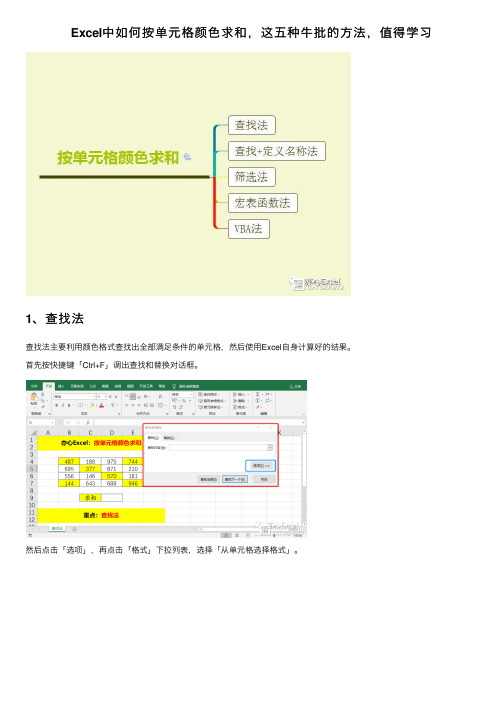
Excel中如何按单元格颜⾊求和,这五种⽜批的⽅法,值得学习1、查找法查找法主要利⽤颜⾊格式查找出全部满⾜条件的单元格,然后使⽤Excel⾃⾝计算好的结果。
⾸先按快捷键「Ctrl+F」调出查找和替换对话框。
然后点击「选项」,再点击「格式」下拉列表,选择「从单元格选择格式」。
此时⿏标会变成⽩⾊⼗字+吸管状,然后吸取我们要求和单元格的颜⾊。
然后点击「查找全部」,这时在查找和替换对话框下⽅会查出所有满⾜条件的单元格。
然后按快捷键「Ctrl+A」全选满⾜条件的单元格,如下图,这时在任务栏上即可看到所有黄⾊单元格值的和。
动态演⽰如下:2、查找+定义名称法对于上⾯的查找法还有些许瑕疵:①最后需要⾃⼰⼿动输⼊结果;②如果单元格内容变了和不会⾃动跟着变,还需要⾃⼰⼿动操作⼀次。
为了解决查找法的缺陷,我们可以使⽤查找+定义名称法。
操作⽅法也很简单,在查找法最后查找出全部黄⾊单元格以后,按快捷键「Ctrl+F3」,调出名称管理器对话框。
点击「新建」调出新建名称对话框。
在名称栏⾥我们可以⾃定义输⼊:黄⾊,然后点击确定按钮,关闭名称管理器对话框。
然后在求和单元格中输⼊公式:「=SUM(黄⾊)」。
看看动态图:3、筛选法筛选法主要利⽤按颜⾊筛选功能筛选出单元格再使⽤函数求和。
⾸先选中数据区域,点击「数据」→「筛选」,然后点击筛选倒三⾓按钮,选择按颜⾊筛选,选择黄⾊。
然后在D6单元格中输⼊公式:「=SUBTOTAL(109,B4:B10)」即可。
这⾥需要解释⼀下「=SUBTOTAL(109,B4:B10)」公式,⾸先SUBTOTAL函数是返回列表或数据库中的分类汇总的意思。
109就是表⽰SUM求和的意思,并且会忽略隐藏值即隐藏⾏的值会被忽略,如果是9则不会忽略隐藏值即隐藏⾏的值也会被计算在内,这⾥的隐藏⾏都是指⼿动隐藏⾏,⽽筛选掉的⾏始终不会被计算在内,所以这个例⼦⾥⽤「=SUBTOTAL(9,B4:B10)」或「=SUBTOTAL(109,B4:B10)」结果都是⼀样的。
如何在EXCEL中实现按单元格背景颜色求和或计数
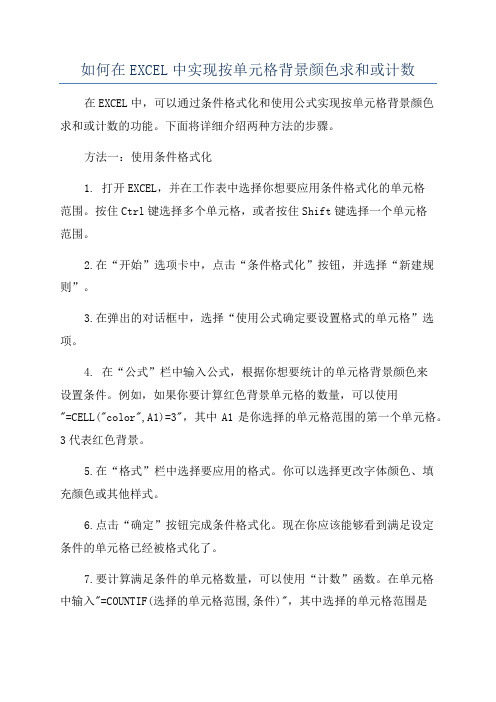
如何在EXCEL中实现按单元格背景颜色求和或计数在EXCEL中,可以通过条件格式化和使用公式实现按单元格背景颜色求和或计数的功能。
下面将详细介绍两种方法的步骤。
方法一:使用条件格式化1. 打开EXCEL,并在工作表中选择你想要应用条件格式化的单元格范围。
按住Ctrl键选择多个单元格,或者按住Shift键选择一个单元格范围。
2.在“开始”选项卡中,点击“条件格式化”按钮,并选择“新建规则”。
3.在弹出的对话框中,选择“使用公式确定要设置格式的单元格”选项。
4. 在“公式”栏中输入公式,根据你想要统计的单元格背景颜色来设置条件。
例如,如果你要计算红色背景单元格的数量,可以使用"=CELL("color",A1)=3",其中A1是你选择的单元格范围的第一个单元格。
3代表红色背景。
5.在“格式”栏中选择要应用的格式。
你可以选择更改字体颜色、填充颜色或其他样式。
6.点击“确定”按钮完成条件格式化。
现在你应该能够看到满足设定条件的单元格已经被格式化了。
7.要计算满足条件的单元格数量,可以使用“计数”函数。
在单元格中输入"=COUNTIF(选择的单元格范围,条件)",其中选择的单元格范围是你之前选择的单元格范围,条件是你在第4步中设定的条件。
按下回车键即可得到结果。
方法二:使用公式1.使用公式"=GET.CELL(63,选择的单元格)"来获取单元格背景颜色的索引值,其中选择的单元格是你想要获取背景颜色的单元格。
2.创建一个新的列或单元格,将上述公式应用到所有需要计算的单元格上。
3.使用"条件"函数,将索引值与背景颜色的索引值进行比较,然后返回TRUE或FALSE的结果。
例如,如果你想要计算红色背景单元格的数量,可以使用"=IF(A1=3,TRUE,FALSE)",其中A1是你选择的单元格范围的第一个单元格,3代表红色背景的索引值。
按指定的填充颜色计算单元格的个数及求和
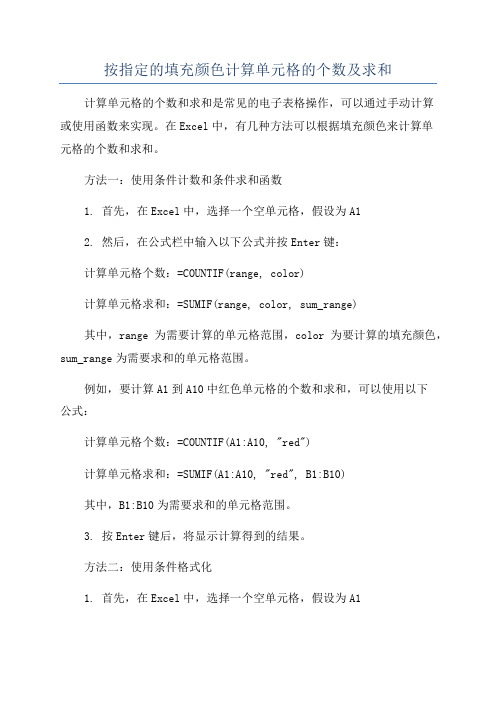
按指定的填充颜色计算单元格的个数及求和计算单元格的个数和求和是常见的电子表格操作,可以通过手动计算或使用函数来实现。
在Excel中,有几种方法可以根据填充颜色来计算单元格的个数和求和。
方法一:使用条件计数和条件求和函数1. 首先,在Excel中,选择一个空单元格,假设为A12. 然后,在公式栏中输入以下公式并按Enter键:计算单元格个数:=COUNTIF(range, color)计算单元格求和:=SUMIF(range, color, sum_range)其中,range为需要计算的单元格范围,color为要计算的填充颜色,sum_range为需要求和的单元格范围。
例如,要计算A1到A10中红色单元格的个数和求和,可以使用以下公式:计算单元格个数:=COUNTIF(A1:A10, "red")计算单元格求和:=SUMIF(A1:A10, "red", B1:B10)其中,B1:B10为需要求和的单元格范围。
3. 按Enter键后,将显示计算得到的结果。
方法二:使用条件格式化1. 首先,在Excel中,选择一个空单元格,假设为A13. 在出现的对话框中,选择“使用公式确定要设置的单元格格式”,在“公式”框中输入以下公式:=AND(cell_color="color")其中,cell_color为当前单元格的填充颜色,color为要计算的填充颜色。
4.在“设置格式”按钮下方选择想要的格式,例如可以选择将单元格的字体颜色改为白色,以便在填充颜色不同的情况下能够看到结果。
5.点击“确定”按钮,设置完成后,单元格的填充颜色符合条件时,将呈现指定的格式。
6.此时,可以通过手动计算符合条件的单元格数量,并使用SUM函数或求和工具获取求和结果。
以上是两种常见的方法来计算单元格个数和求和,根据不同的需求选择合适的方法来操作电子表格。
Excel中按单元格颜色求和及计数 的实现
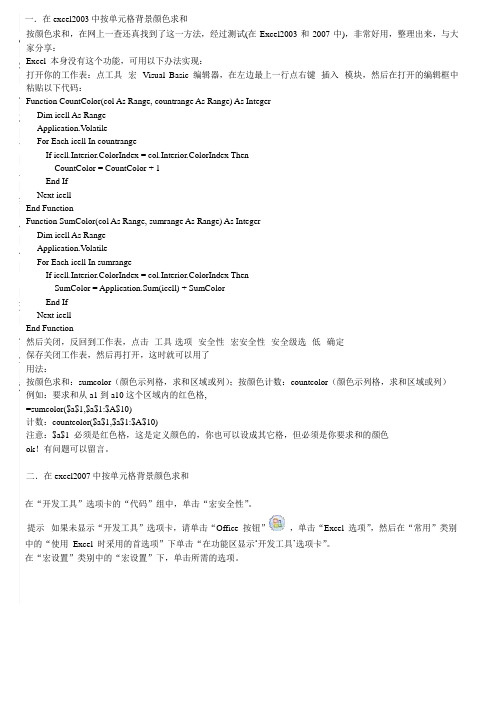
4S 店事故车维修保险理赔流程 1. 现场拍照(取得客户同意)。
一.在excel2003中按单元格背景颜色求和 按颜色求和,在网上一查还真找到了这一方法,经过测试(在Excel2003和2007中),非常好用,整理出来,与大家分享:Excel 本身没有这个功能,可用以下办法实现:打开你的工作表:点工具--宏--Visual Basic 编辑器,在左边最上一行点右键--插入--模块,然后在打开的编辑框中粘贴以下代码: Function CountColor(col As Range, countrange As Range) As IntegerDim icell As Range Application.VolatileFor Each icell In countrange If icell.Interior.ColorIndex = col.Interior.ColorIndex ThenCountColor = CountColor + 1 End IfNext icell End FunctionFunction SumColor(col As Range, sumrange As Range) As Integer Dim icell As RangeApplication.Volatile For Each icell In sumrangeIf icell.Interior.ColorIndex = col.Interior.ColorIndex Then SumColor = Application.Sum(icell) + SumColorEnd If Next icellEnd Function 然后关闭,反回到工作表,点击--工具-选项--安全性--宏安全性--安全级选--低--确定保存关闭工作表,然后再打开,这时就可以用了 用法:按颜色求和:sumcolor (颜色示列格,求和区域或列);按颜色计数:countcolor (颜色示列格,求和区域或列) 例如:要求和从a1到a10这个区域内的红色格,=sumcolor($a$1,$a$1:$A$10) 计数:countcolor($a$1,$a$1:$A$10) 注意:$a$1 必须是红色格,这是定义颜色的,你也可以设成其它格,但必须是你要求和的颜色 ok !有问题可以留言。
Excel中如何根据单元格的背景或字体颜色来计数和求和
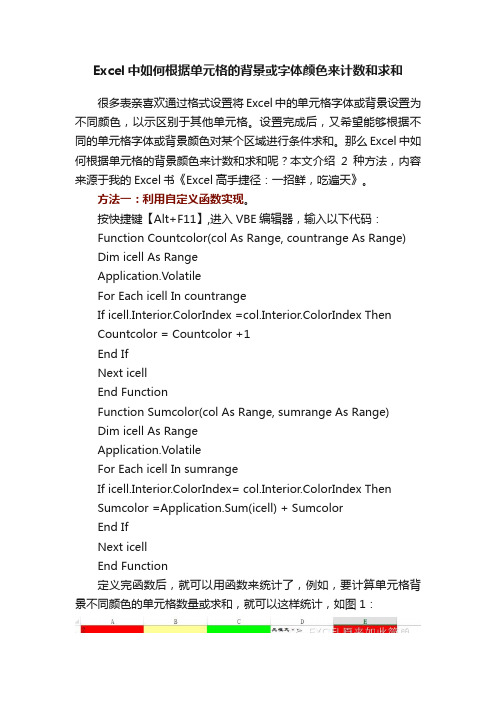
Excel中如何根据单元格的背景或字体颜色来计数和求和很多表亲喜欢通过格式设置将Excel中的单元格字体或背景设置为不同颜色,以示区别于其他单元格。
设置完成后,又希望能够根据不同的单元格字体或背景颜色对某个区域进行条件求和。
那么Excel中如何根据单元格的背景颜色来计数和求和呢?本文介绍2种方法,内容来源于我的Excel书《Excel高手捷径:一招鲜,吃遍天》。
方法一:利用自定义函数实现。
按快捷键【Alt+F11】,进入VBE编辑器,输入以下代码:Function Countcolor(col As Range, countrange As Range) Dim icell As RangeApplication.VolatileFor Each icell In countrangeIf icell.Interior.ColorIndex =col.Interior.ColorIndex ThenCountcolor = Countcolor +1End IfNext icellEnd FunctionFunction Sumcolor(col As Range, sumrange As Range)Dim icell As RangeApplication.VolatileFor Each icell In sumrangeIf icell.Interior.ColorIndex= col.Interior.ColorIndex ThenSumcolor =Application.Sum(icell) + SumcolorEnd IfNext icellEnd Function定义完函数后,就可以用函数来统计了,例如,要计算单元格背景不同颜色的单元格数量或求和,就可以这样统计,如图1:图 1方法二:利用宏表函数get.cell定义名称宏表函数GET.CELL是在早期低版本Excel中使用的函数,其作用是返回引用单元格的信息。
- 1、下载文档前请自行甄别文档内容的完整性,平台不提供额外的编辑、内容补充、找答案等附加服务。
- 2、"仅部分预览"的文档,不可在线预览部分如存在完整性等问题,可反馈申请退款(可完整预览的文档不适用该条件!)。
- 3、如文档侵犯您的权益,请联系客服反馈,我们会尽快为您处理(人工客服工作时间:9:00-18:30)。
EXCEL进阶
如何在EXCEL中实现按单元格背景颜色求和或计数我们在EXCEL工作表中,如果要对多个单元格的数值进行求和,一般都会用到SUM函数,SUM 函数的计算结果可以根据各个对象单元格数值的变化而发生变化,满足了大多数EXCLE用户的需求。
但是,在SUM函数中,当被求和单元格的位置发生变化时,SUM函数是无法进行自动求和的,这就需要用到SUM COLOR函数,它能根据单元格的背景颜色进行求和,无论是单元格的位置发生了变化还是单元格数值发生变化,只要被求和单元格的背景颜色一致,SUM COLOR函数都可以实现对她们的求和。
如果要对相同颜色单元格进行计数,也可以运用COUNTCOLOR函数实现。
可是,EXCLE本身并没有这两项功能,我们必须要通过宏与VBA才能实现,方法很简单,以EXCEL2003为例:
首先,打开你的EXCEL2003工作表,点工具--宏--Visual Basic 编辑器,得到以下界面:在界面左上角Sheet1点右键--插入--模块,打开以下编辑界面:
然后在打开的编辑框中输入以下代码:(有需要的朋友可以找作者索取此代码直接粘贴即可)
Function CountColor(col As Range, countrange As Range) As Integer Dim icell As Range
Application.Volatile
For Each icell In countrange
If icell.Interior.ColorIndex = col.Interior.ColorIndex Then
CountColor = CountColor + 1
End If
Next icell
End Function
Function SumColor(col As Range, sumrange As Range) As Integer
Dim icell As Range
Application.Volatile
For Each icell In sumrange
If icell.Interior.ColorIndex = col.Interior.ColorIndex Then
SumColor = Application.Sum(icell) + SumColor
End If
Next icell
End Function
然后关闭此界面,返回到工作表。
点击工具--宏--安全性--安全级--低--确定。
保存并关闭工
作表,再打开工作表就可以使用SUM COLOR和COUNTCOLOR函数了。
现在我们再来根据单元格的背景颜色进行求和与计数,方法如下:
按颜色求和公式为:sumcolor(颜色示列格,求和区域或列);
按颜色计数公式为: countcolor(颜色示列格,求和区域或列)。
如下图,
要对A1到A11这个区域内的蓝色格进行求和,在E1单元格中编辑公式=sumcolor(D1,$A$1:$A$11);
要对A1到A11这个区域内的蓝色格进行计数,在E6单元格中编辑公式=countcolor(D6,$A$1:$A$11),一定要在半角模式下编辑公式哦!
如果A1到A11这个区域内单元格背景颜色发生变化,只需双击E1单元格,再按回车键,E列单元格中的数值就会随着颜色的改变而变化过来。
如下图:
请注意,只有在EXCEL表中对宏进行设置之后,才能使用SUMCOLOR和COUNTCOLOR函数,如果不做任何宏设置,直接输入这两个函数,EXCEL是无法识别的。
希望能够帮助到对这方面有需求的同事们!
芜湖购物人力资源部方琴 2012-7-17。
